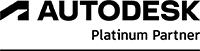6 Tipps für schnelleres Arbeiten in Vault Professional
Januar 2024Wir von NTI wissen besser als jeder andere, wie wichtig nahtlose Prozesse und Datenmanagement in Ihrem Unternehmen sind. Glücklicherweise bietet Autodesk Vault Professional ein leistungsfähiges Toolset für effizientes Datenmanagement und Zusammenarbeit. In diesem Blogbeitrag geben wir Ihnen sechs praktische Tipps, wie Sie das volle Potenzial von Autodesk Vault Professional ausschöpfen und Ihre Arbeitsabläufe optimieren können!
Tipp 1: Dateien archivieren
In Autodesk Vault gibt es leider keine Archivfunktion, und nicht jeder Vault-Benutzer hat die Rechte, Dateien zu löschen oder zu verschieben. Daher kann es sinnvoll sein, innerhalb eines (bestehenden) Lebenszyklus einen neuen Lebenszyklus-Status zu erstellen, zum Beispiel mit dem Namen "Archiv". Dieser Lebenszyklusstatus kann ganz am Ende des Lebenszyklusflusses platziert werden, noch hinter dem Status "Obsolet". Darüber hinaus kann es sinnvoll sein, Dateien im Tresor, die diesen Lebenszyklus-Status haben, für alle außer dem Administrator unsichtbar zu machen.
Diese Funktion bietet Ihnen mehrere wichtige Vorteile:
Vereinfachung der Datenbereinigung
Die neu konfigurierte Funktion "Archivieren" bietet jetzt eine bequeme Möglichkeit, Dateien, Ordner oder andere Daten für eine spätere Löschung zu markieren. Durch die Archivierung von Elementen können Sie einen Bereinigungsprozess starten und sicherstellen, dass nur relevante, aktuelle Daten in Vault verbleiben. Da dieser Lebenszyklusstatus nur für Administratoren sichtbar ist, bleiben die Ordner in Vault aufgeräumt und strukturiert. Wenn eine Datei versehentlich archiviert wurde, kann sie ganz einfach in einem anderen Lebenszyklusstatus wiederhergestellt werden.
Effiziente und sichere Datenlöschung
Bei der Archivierung von Dateien oder Objekten stellt Vault Professional sicher, dass nur Benutzer mit den entsprechenden Berechtigungen diese Aktion durchführen können. So können nur Benutzer mit den erforderlichen Rechten den Löschvorgang starten oder freigeben, was ein ungewolltes Löschen von Dateien verhindert. Darüber hinaus kann der Administrator auf einfache Weise einen Suchordner erstellen, in dem alle archivierten Dateien sofort sichtbar sind. Dateien, die länger als eine bestimmte Zeit archiviert wurden, können so vom Administrator leicht dauerhaft gelöscht werden.
Nachvollziehbarkeit und Prüfpfad
Die Archivierung von Dateien verbessert auch die Nachvollziehbarkeit und möglicherweise den Prüfpfad von Dateien oder Elementen. Jede archivierte Datei oder jedes archivierte Objekt wird von Vault genau nachverfolgt: Wer hat die Aktion durchgeführt, wann ist dies geschehen, und welcher Benutzer (mit Administratorrechten) hat die Datei schließlich endgültig gelöscht? Wenn Sie externe Standards oder Richtlinien wie ISO-9001 einhalten müssen, ist diese Art der Archivierung von Dateien natürlich ein großer Vorteil.
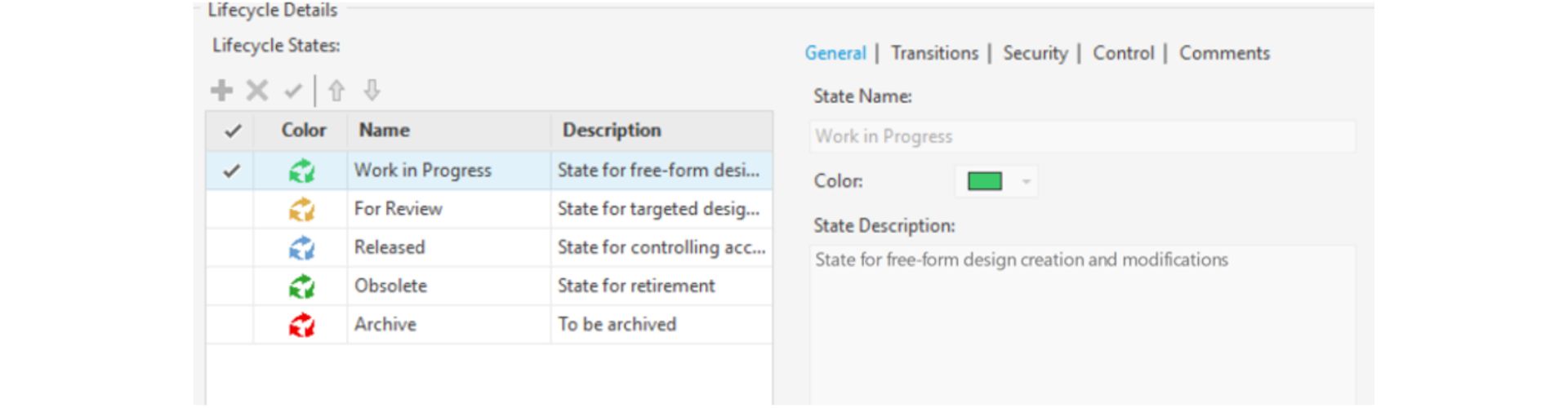
Tipp 2: Suchordner mit allen ausgecheckten Dateien speichern
Mit Autodesk Vault Professional können Sie einen speziellen Suchordner erstellen, der automatisch alle ausgecheckten Dateien aus Projekten oder bestimmten Kategorien sammelt und anzeigt. Mit dieser Funktion erhalten Sie einen sofortigen Einblick in die Dateien, die gerade bearbeitet werden. Natürlich ist es auch für die Benutzer selbst bequem, am Ende des Arbeitstages schnell und einfach zu überprüfen, ob Sie Dateien ausgecheckt haben.
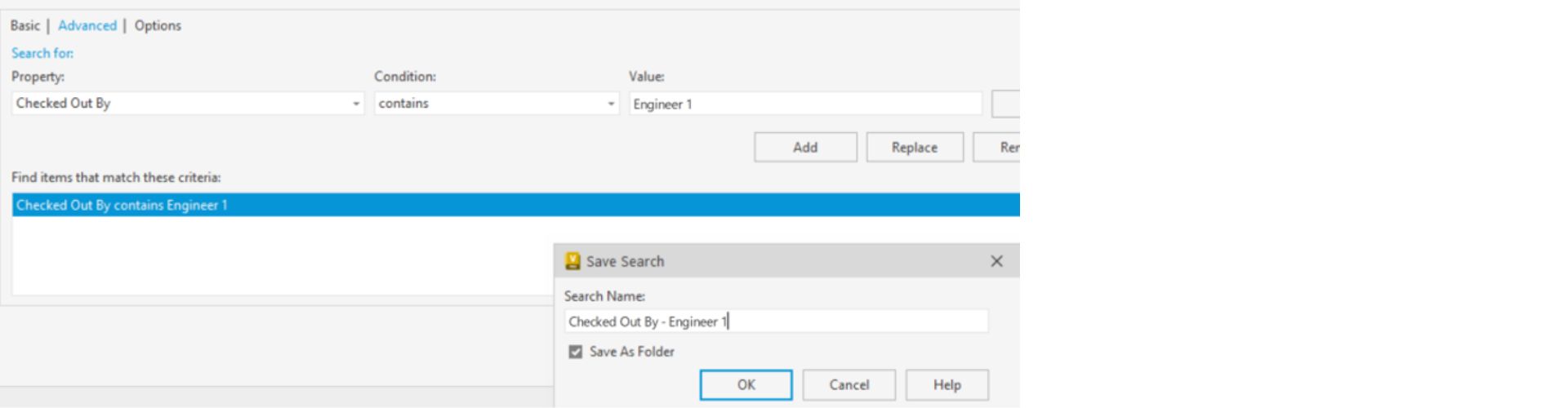
Tipp 3: Vault Gateway
Autodesk Vault Gateway bietet Benutzern einen sicheren Zugriff auf die Autodesk Vault-Umgebung von entfernten Standorten aus. Mit dieser Funktion können Sie sich von jedem Ort der Welt mit einer Internetverbindung aus mit Vault verbinden und auf Ihre Dateien zugreifen. Dies macht eine VPN-Verbindung überflüssig. Um die Geschwindigkeit des Datenverkehrs zu optimieren, können Sie sich nur dann über das Vault Gateway anmelden, wenn Sie tatsächlich an einem entfernten Standort arbeiten. Benutzer, die nicht aus der Ferne arbeiten, können sich zur gleichen Zeit auf normale Weise ohne Gateway bei Vault anmelden.
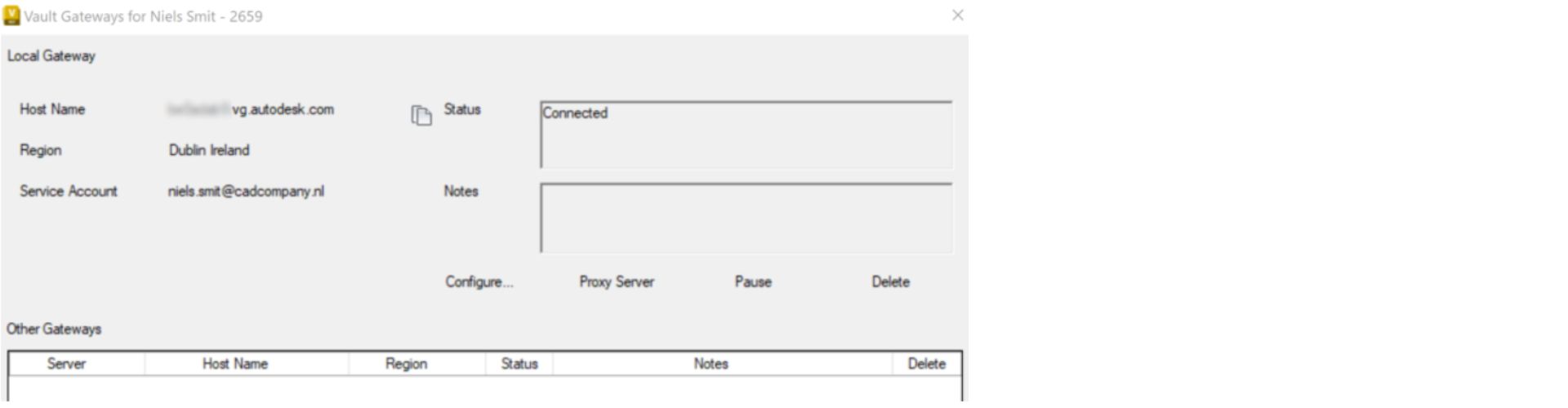
Sichere Datenübertragung
Da die Datensicherheit höchste Priorität hat, bietet Autodesk Vault Gateway eine sichere Datenübertragung zwischen Remote-Benutzern und dem zentralen Vault-Server. Durch die Verwendung von Verschlüsselungsprotokollen nach Industriestandard bleiben sensible Daten während des gesamten Kommunikationsprozesses geschützt.
Tipp 4: Verbergen von Ordnern oder Dateien vor bestimmten Vault-Benutzern
Autodesk Vault bietet die Möglichkeit, die Sichtbarkeit von Ordnern auf der Grundlage von Benutzerrollen oder -gruppen anzupassen. Mit dieser Funktion können Administratoren die Zugriffsrechte so konfigurieren, dass bestimmte Ordner für bestimmte Benutzer, z.B. Junior Engineers, Auszubildende oder andere Benutzer, nicht sichtbar sind. Dadurch wird sichergestellt, dass Sie nur die Ordner und Daten sehen, die für Ihre Projekte relevant sind und Ihren Verantwortlichkeiten entsprechen.
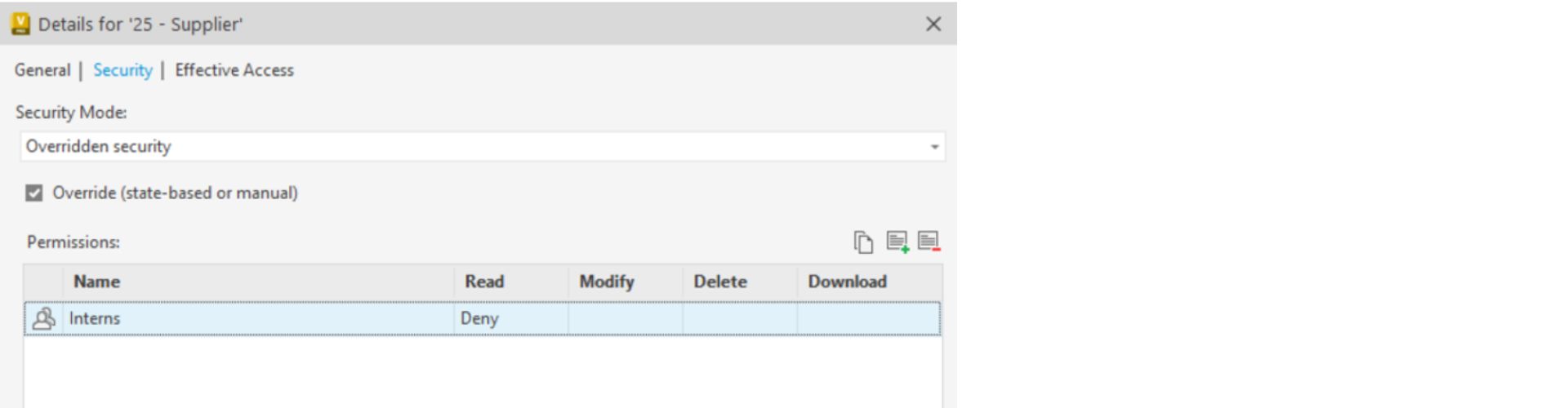
Tipp 5: Automatische Erzeugung von Sekundärdateien
Als Ingenieur kennen Sie wahrscheinlich die Situation, dass Sie in der Endphase eines Projekts plötzlich Hunderte von Teilen und Zeichnungen freigeben, z.B. für die Produktion oder die Beschaffung. Zeichnungen benötigen oft eine PDF-Datei und Teile benötigen eine STP-Datei. In der Endphase eines Projekts müssen Ingenieure also oft große Mengen an Dateien exportieren, auch wenn die Deadline vielleicht schon überschritten ist!
Glücklicherweise lässt sich mit Autodesk Vault Professional der Prozess der Erzeugung von Sekundärdateien bei der Freigabe von Dateien leicht automatisieren, er muss nur richtig konfiguriert werden. Vault-Benutzer können Regeln und Konfigurationen definieren, die automatisch die Erstellung von Sekundärdateien auslösen, sodass die erforderlichen Formate gleichzeitig mit der Freigabe der Primärdatei (z.B. eines Teils oder einer Baugruppe) erzeugt werden. Da Sie also die Dateierstellung auf der Grundlage von Lebenszyklusübergängen auslösen, können Sie immer sicher sein, dass Ihre PDF- oder STP-Dateien zum richtigen Zeitpunkt erstellt werden. Darüber hinaus können Sie diese Sekundärdateien an einem beliebigen Ort innerhalb oder außerhalb des Tresors ablegen.
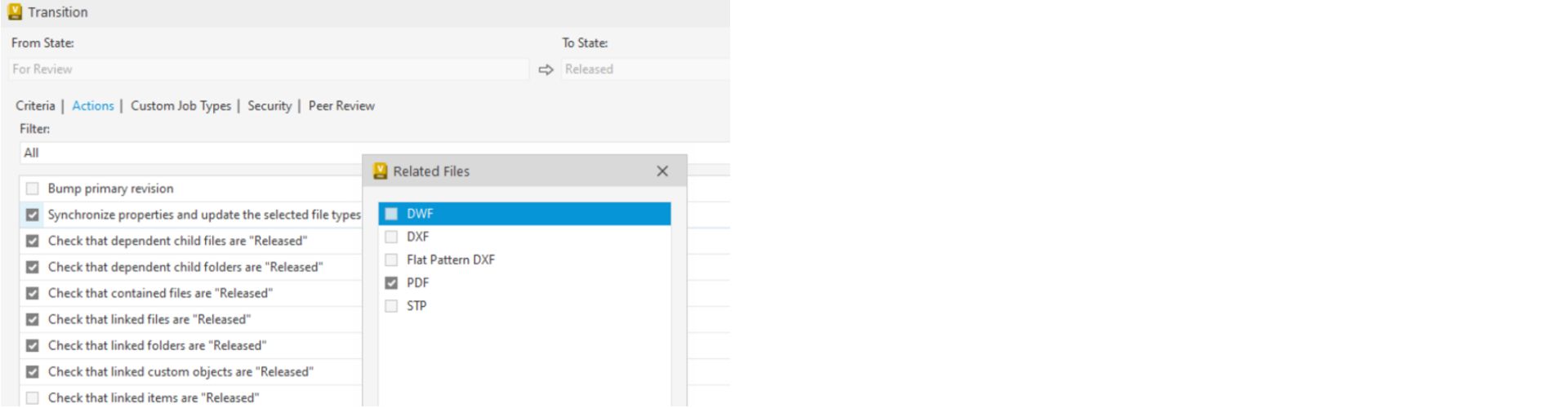
Die Erstellung großer Mengen von STP-Dateien kann natürlich sehr zeitaufwändig sein, selbst wenn dies automatisch vom Job-Prozessor erledigt wird. Es kann daher sinnvoll sein, einen eigenen Job-Prozessor zu implementieren, der sich nur um diese Sekundärdateien kümmert.
Tipp 6: Benutzerdefinierte Eigenschaften für ECOs
In Autodesk Vault Professional ist es möglich, benutzerdefinierte Eigenschaften in ECOs einzubinden, sodass Sie als Unternehmen spezifische Informationen erfassen und verfolgen können, die für Ihre Änderungsmanagementprozesse relevant sind.
Durch die Verwendung benutzerdefinierter Eigenschaften wie "Business Unit", "Reason of Change", "Impact of Change" und "Stock Action" stellen Sie sicher, dass ECOs nützliche Daten enthalten, die eine umfassende Analyse und Bewertung von Change Requests ermöglichen. Sie können diese Eigenschaften mit freien Eingabefeldern, aber auch mit einer Dropdown-Liste zum Ausfüllen vorgeben. So haben Sie als Unternehmen die Freiheit, sich für Flexibilität oder Standardisierung zu entscheiden.
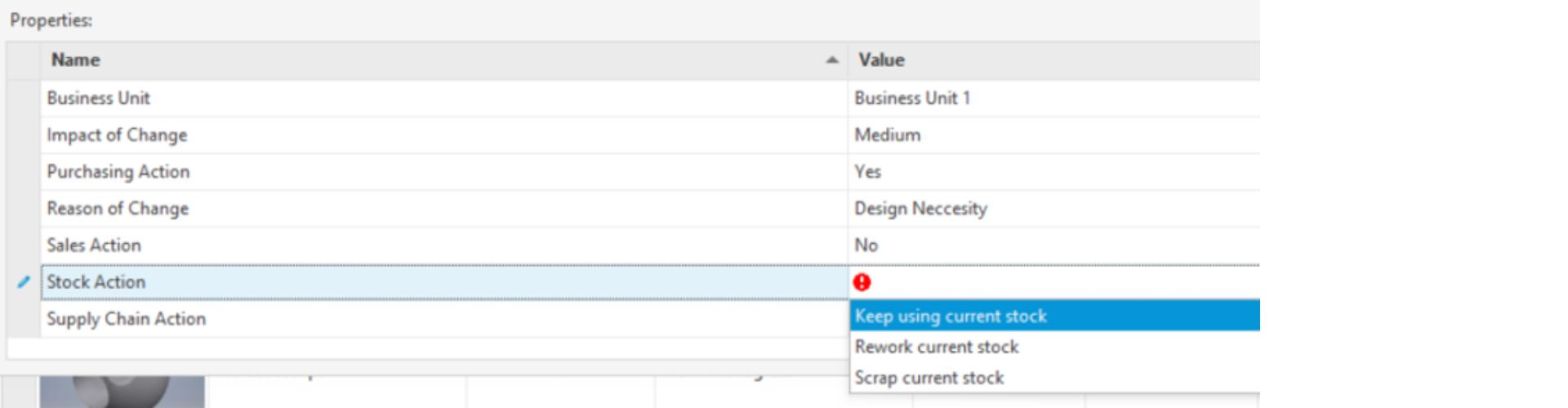
Mit der Eigenschaft "Auswirkung der Änderung" können Sie z.B. schnell eine Übersicht erstellen, die anzeigt, welche beantragten Änderungen größere Auswirkungen haben werden, um schnell die richtigen Ressourcen dafür freizugeben. Eine Eigenschaft, wie z.B. "Stock Action", ist wiederum sehr nützlich für die Supply Chain-Abteilung, da sie angibt, was mit dem aktuellen Bestand geschehen soll: weiter verwenden, anpassen oder ganz verschrotten.
Die Arbeit mit benutzerdefinierten Eigenschaften für ECOs stellt sicher, dass Vault Ihnen schnell die richtigen Informationen liefert, und zwar nicht nur innerhalb der Konstruktions- oder F&E-Abteilung, sondern auch in Ihrem gesamten Unternehmen. Besonders, wenn Ihr Unternehmen bereits den Thin Client verwendet, kann diese Art der Arbeit mit ECOs einen großen Einfluss haben!
| Nicht alle der oben aufgeführten Funktionen sind einfach zu implementieren, insbesondere in einer laufenden Vault-Umgebung, in der die Produktion läuft. Wenn Sie Hilfe benötigen, um das Beste aus Ihrer Vault-Umgebung herauszuholen, kontaktieren Sie uns bitte. Wir helfen Ihnen gerne weiter! |
Ihr Ansprechpartner
Bei Fragen helfen wir Ihnen gern weiter!

Anwendungsberatung
Lahr
+49 7821 90585-12